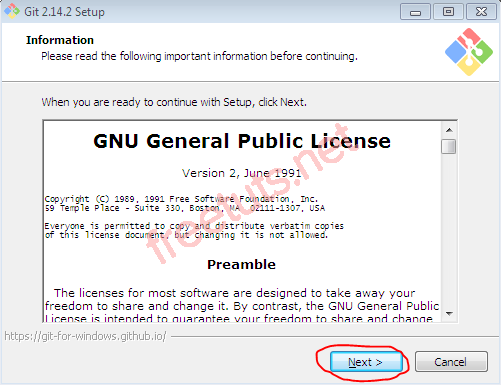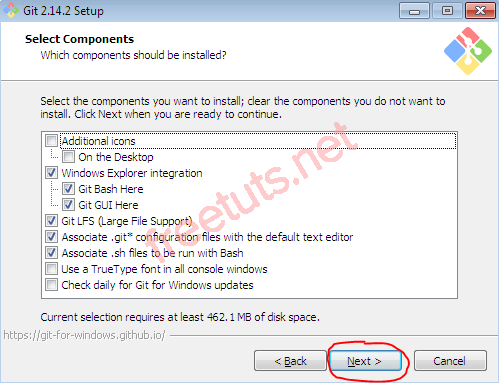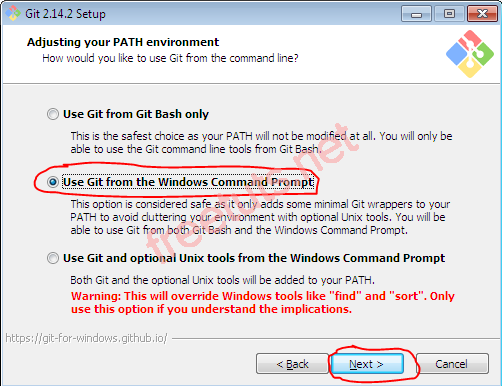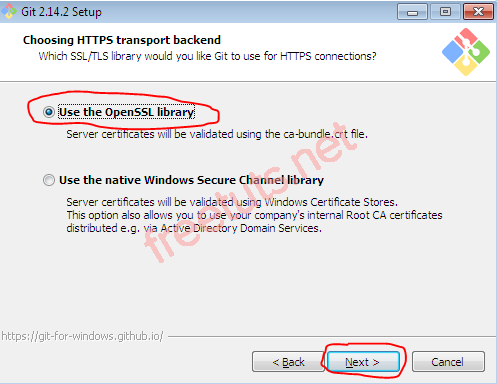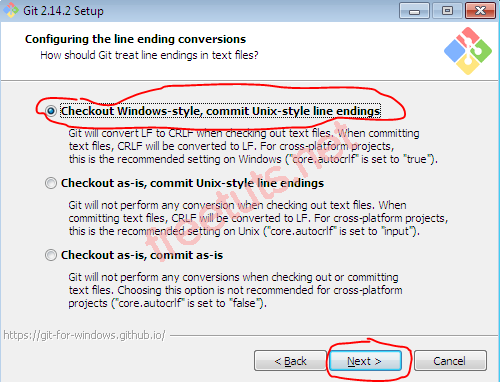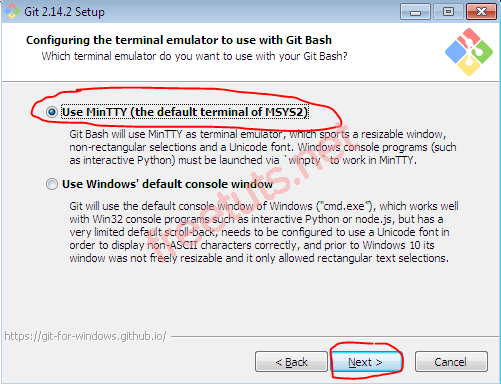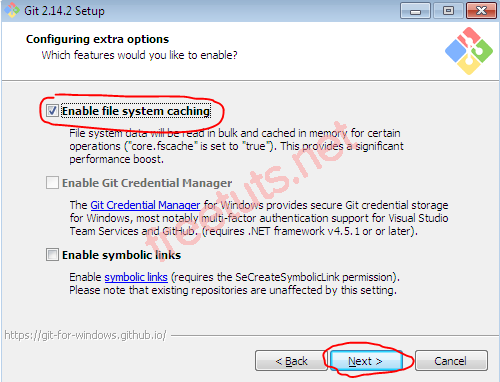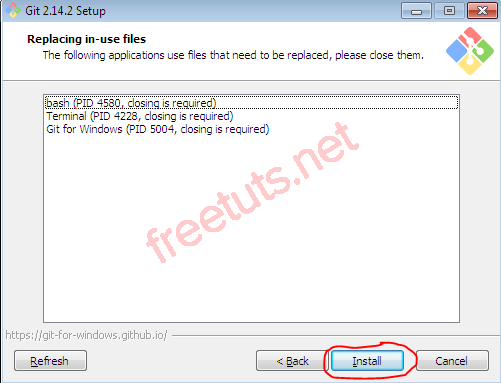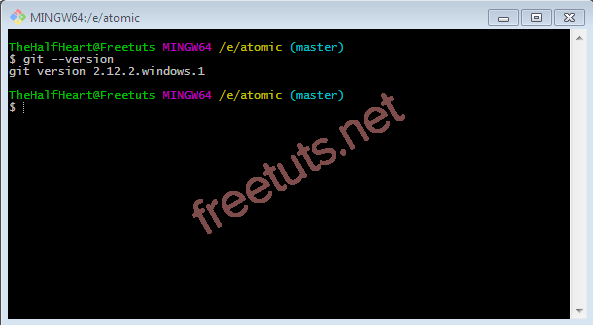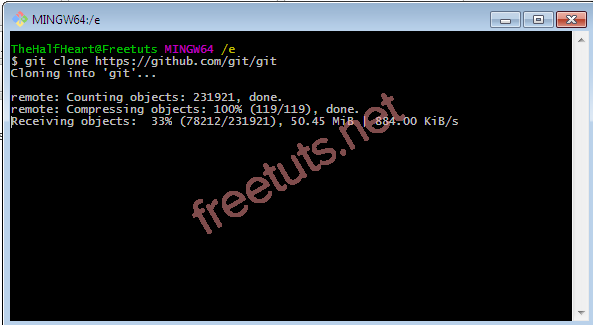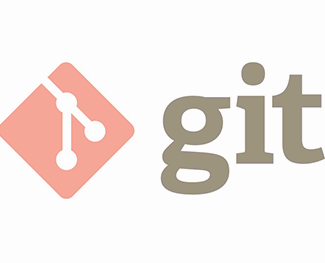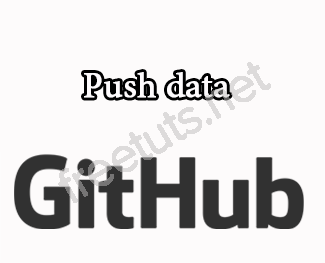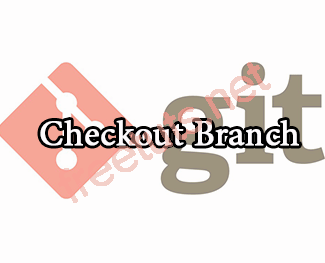Git - Cài đặt Git trên Windows
Trong bài này mình sẽ hướng dẫn các bạn cách cài đặt Git trên hệ điều hành Windows. Vì Git được phát triển dựa trên môi trường Linux nên với Windows bạn phải cài đặt phần mềm Git để thực hiện các dòng lệnh của Git.

1. Cài đặt Git
Bước đầu tiên bạn cần download Git về, bạn lên trang https://git-scm.com/download/win để download nhé, hệ thống sẽ tự nhận biết bạn đang sử dụng hệ điều hành 32bit hay 64bit để chọn đúng version.
Sau khi download xong bạn hãy chạy file đó và thực hiện các bước cài đặt như giao diện. Thực chất Git đã tự chọn các thông số tốt nhất khi cài đặt rồi nên bạn chỉ việc click Next là được.
Bước 1: Click Next
Bài viết này được đăng tại [free tuts .net]
Bước 2: Click Next
Bước 3: Click Next
Bước 4: Click Next
Bước 5: Click Next
Bước 6: Click Next
Bước 7: Click Next
Bước 8: Click Install
Bạn hay chờ cho việc cài đặt hoàn tất.
2. Kiểm tra Version
Sau khi cài đặt xong ta cần kiểm tra version để xem chắc chắn là đã cài đặt thành công. Bạn hãy vào một folder bất kì và click chuột trái, sau đó chọn Git Base Here (nếu không có tức là cài đặt không thành công).
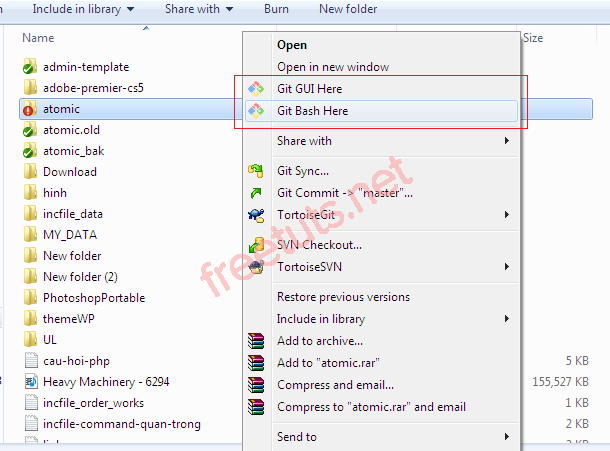
Một cửa sổ hiện ra, bạn hãy nhập vào lệnh git --version và nếu thấy kết quả như hình dưới đây là bạn đã cài đặt GIt thành công:
3. Download bằng lệnh
Trường hợp bạn đã cài đặt Git rồi và muốn download bản mới nhất thì có thể sử dụng lệnh clone để tải về.
git clone https://github.com/git/git
Sau khi download xong thì bạn tiến hành cài đặt bình thường.
4. Lời kết
Vậy là trong bài này mình đã hướng dẫn các bạn cách download và cài đặt phần mềm Git trên hệ điều hành Windows. Nếu bạn đang sử dụng Linux thì có thể lên mạng tìm hiểu nhé, nó cũng tương đối dễ thôi.
Bài này mình xin dừng tại đây, bài tiếp theo mình sẽ nói về cách cấu hình cho một dự án Git.

 Git - Xóa remote repository
Git - Xóa remote repository  Kỹ thuật Phân tích giá trị biên và phân vùng tương đương
Kỹ thuật Phân tích giá trị biên và phân vùng tương đương  Git - thao tác thư mục
Git - thao tác thư mục  Git - Lệnh merge branch - Xử lý conflict
Git - Lệnh merge branch - Xử lý conflict  Git - Cấu hình username và email
Git - Cấu hình username và email  Git - Lệnh tạo Branch
Git - Lệnh tạo Branch  Git - Amend, thay đổi commit cuối cùng
Git - Amend, thay đổi commit cuối cùng  Cách khai báo biến trong PHP, các loại biến thường gặp
Cách khai báo biến trong PHP, các loại biến thường gặp  Download và cài đặt Vertrigo Server
Download và cài đặt Vertrigo Server  Thẻ li trong HTML
Thẻ li trong HTML  Thẻ article trong HTML5
Thẻ article trong HTML5  Cấu trúc HTML5: Cách tạo template HTML5 đầu tiên
Cấu trúc HTML5: Cách tạo template HTML5 đầu tiên  Cách dùng thẻ img trong HTML và các thuộc tính của img
Cách dùng thẻ img trong HTML và các thuộc tính của img  Thẻ a trong HTML và các thuộc tính của thẻ a thường dùng
Thẻ a trong HTML và các thuộc tính của thẻ a thường dùng